Как да конфигурирате вашата Samsung Music Frame

Samsung Music Frame е безжичен високоговорител, който е вграден в персонализируема фоторамка. Music Frame може да се постави върху мебел като традиционна рамка за снимки или да се монтира на стената в жилищното ви пространство. След като Music Frame бъде настроена, можете да се запознаете с нашето ръководство за свързване, за да научите повече за управлението на Music Frame.
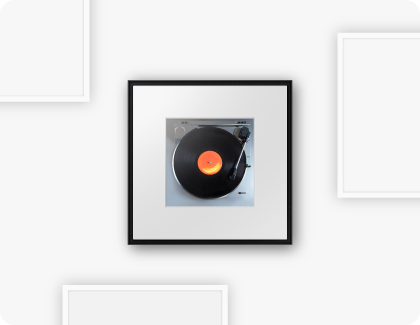
Music Frame може да бъде поставена навсякъде във вашето жилищно пространство. Например, можете да я съчетаете с други рамки за снимки или мебели, за да създадете хармонична естетика. Снимката в рамката също така може да се подменя с други снимки или декоративни (арт) пана, за да персонализирате допълнително всекидневната, кухнята, спалнята или всяко друго пространство във вашия дом.
Самата Music Frame включва следните елементи:

- Светодиоден индикатор: светодиодът мига, свети или променя цвета си в зависимост от текущия режим или състояние на устройството.
- Многофункционален бутон: когато устройството е в режим на готовност, можете да натиснете многофункционалния бутон, за да включите устройството. Всеки път, когато натиснете бутона, текущият функционален режим ще се променя.
- Бутон за силата на звука: с този бутон можете да регулирате силата на звука на устройството.
- Бутон за включване/изключване на микрофона: с този бутон можете да включите или изключите микрофона.
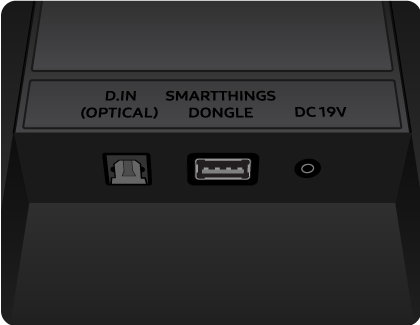
- Оптичен порт D. IN: свържете към цифров изходящ порт на външно устройство.
- Порт DC 19V: свържете адаптер за променлив/постоянен ток към устройството.
- Порт за донгъл SmartThings: можете да свържете донгъл SmartThings и да използвате функции на SmartThings Hub.
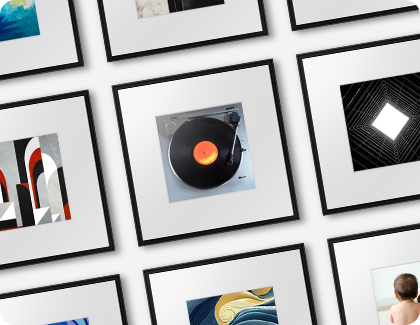
Последвайте тези стъпки, за да смените снимката във фоторамката:
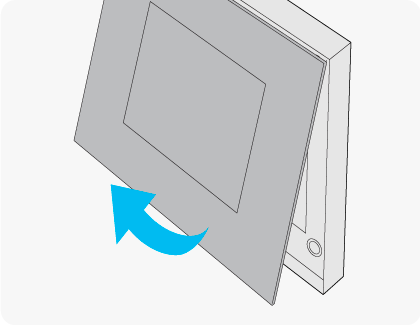
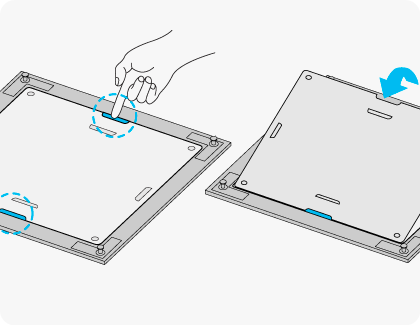
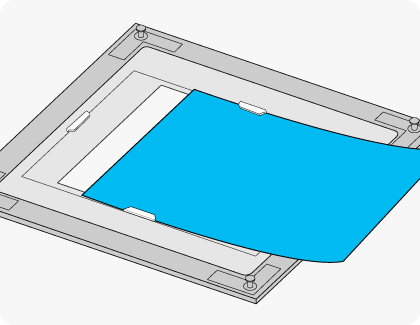
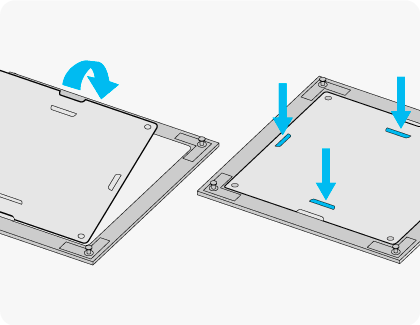
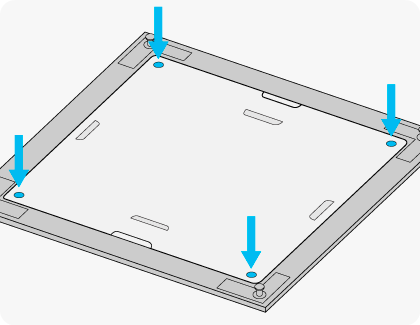
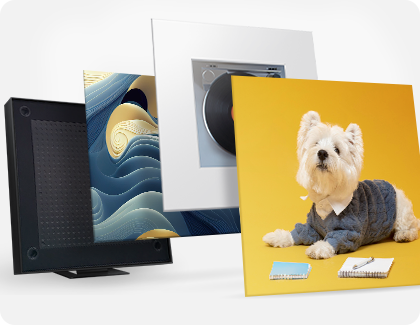
Можете също така да замените фоторамката с декоративно пано. Моля, използвайте следните стъпки.
Бележки:
- Декоративните пана се продават отделно. Те не са включени в комплекта на продукта в момента на покупката.
- Декоративното пано трябва да е с размери 330,0 x 330,0 x 5,0 мм.
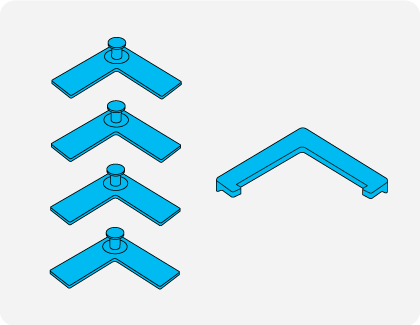
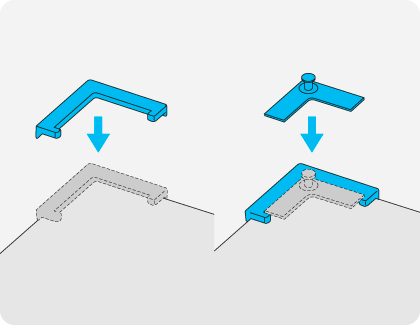
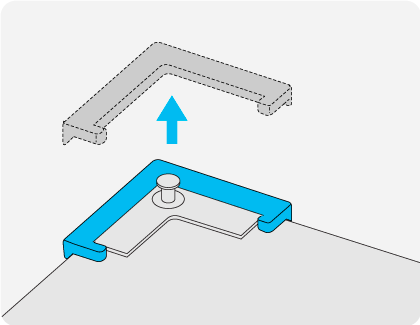
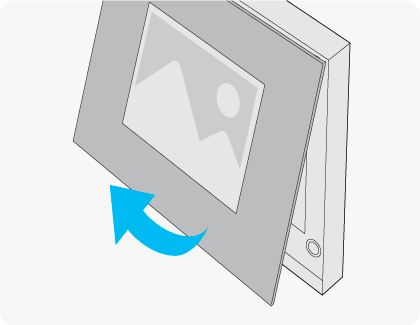
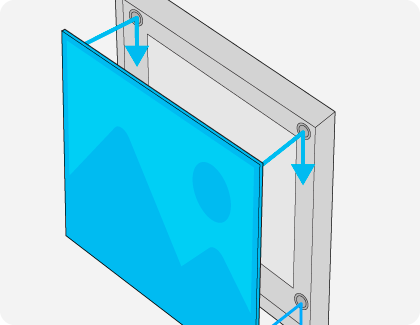
Следните видеоклипове ще ви помогнат при настройката на вашата Music Frame.
Как да конфигурирате вашата Samsung Music Frame
Как да свържете и управлявате вашата Samsung Music Frame
Благодарим Ви за обратната връзка
Моля отговорете на всички въпроси.